Nejlepší způsob, jak vytvořit DVD prezentace v systému Linux, je Imagination. S tímto programem může kdokoli snadno přidat více obrázků, zvukových stop, text na obrazovce a dokonce i super animační přechody!
V tomto tutoriálu si ukážeme, jak si můžete vytvořit svou vlastní prezentaci, krok za krokem. Také se podíváme, jak vypálit na DVD video disk, který chcete sledovat, a jak vytvořit video DVD z terminálu Linux.
Nainstalujte si představivost
Software Imagination DVD je k dispozici ve většině případůmoderní úložiště softwaru Linux. V této části tutoriálu si ukážeme, jak jej nainstalovat na Ubuntu, Debianu, Arch Linuxu, Fedoře a OpenSUSE. Spusťte okno terminálu a postupujte podle pokynů, které odpovídají vašemu operačnímu systému, abyste si nainstalovali představivost.
Ubuntu
sudo apt install imagination
Debian
sudo apt-get install imagination
Arch Linux
Nástroj pro vytváření prezentací snímků je k dispozici pro instalaci uživatelům Arch Linuxu díky AUR. Chcete-li jej nainstalovat, postupujte podle pokynů krok za krokem níže!
Krok 1: Nainstalujte Základní devel a Git balíčky, aby váš systém Arch Linux mohl interagovat se snímky AUR a Imagination PKGBUILD.
sudo pacman -S base-devel git
Krok 2: Klonujte nejnovější snímek představivosti AUR do svého počítače pomocí git příkaz.
git clone https://aur.archlinux.org/imagination.git
Krok 3: Přesuňte terminálovou relaci z domovského adresáře do nově klonovaného fantazie složku.
cd imagination
Krok 4: Vygenerujte nový balíček Arch Linuxu pomocí makepkg příkaz.
makepkg -sri
Fedora
Uživatelé Fedory mají přístup k prezentačnímu softwaru DVD Imagination DVD, pokud povolí softwarové zdroje RPM Fusion.
Chcete-li získat RPM Fusion, jděte na terminál a nainstalujte tyto RPM soubory.
Poznámka: vyměňte prosím X v příkazech s vydáním Fedory Linux, které právě používáte.
sudo dnf install https://download1.rpmfusion.org/free/fedora/rpmfusion-free-release-X.noarch.rpm sudo dnf install https://download1.rpmfusion.org/nonfree/fedora/rpmfusion-nonfree-release-X.noarch.rpm
Když RPM Fusion pracuje, je bezpečné nainstalovat Imaginaci do vašeho počítače Fedora Linux.
sudo dnf install imagination -y
OpenSUSE
K dispozici je nástroj Imagination DVD slideshowuživatelům OpenSUSE Linuxu prostřednictvím softwarového úložiště Packman All. Otevřete terminál a zadejte příkaz níže, abyste nastavili repozitář softwaru Packman All.
LEAP 15.0
sudo zypper addrepo http://packman.inode.at/suse/openSUSE_Leap_15.0/ packman
LEAP 42.3
sudo zypper addrepo http://packman.inode.at/suse/openSUSE_Leap_42.3/ packman
Tumbleweed
sudo zypper addrepo http://packman.inode.at/suse/openSUSE_Tumbleweed/ packman
Instalovat představivost pomocí:
sudo zypper install imagination
Obecný Linux
Zdrojový kód představivosti je na GitHubu. Přejděte na stránku, stáhněte si kód a přečtěte si přiložený soubor „README“, abyste zjistili, jak jej uvést do provozu.
Vytvořte prezentaci s představivostí
Otevřete představivost a klikněte na tlačítko nabídky „Prezentace“. V nabídce „Prezentace“ vyhledejte „Nový“ a pomocí myši vyberte nový projekt.

Když kliknete na tlačítko „nové“ v Představivost nazahájit novou prezentaci, zobrazí se okno „vytvořit novou prezentaci“. Oblast „vytvořit novou prezentaci“ umožňuje uživateli přizpůsobit technické specifikace prezentace DVD, a to vše od formátu videa (DVD / VOB, FLV nebo 3GP), rozlišení obrazovky (480p, 576p, 720p, 1080p) a barva pozadí.
Nejprve si přečtěte sekci „Formát videa“ aklikněte na rozbalovací nabídku. Prohlédněte si různé dostupné formáty videa a vyberte možnost „DVD“. Poté, co je formát nastaven pro nový projekt, přejděte do části „Velikost videa“.
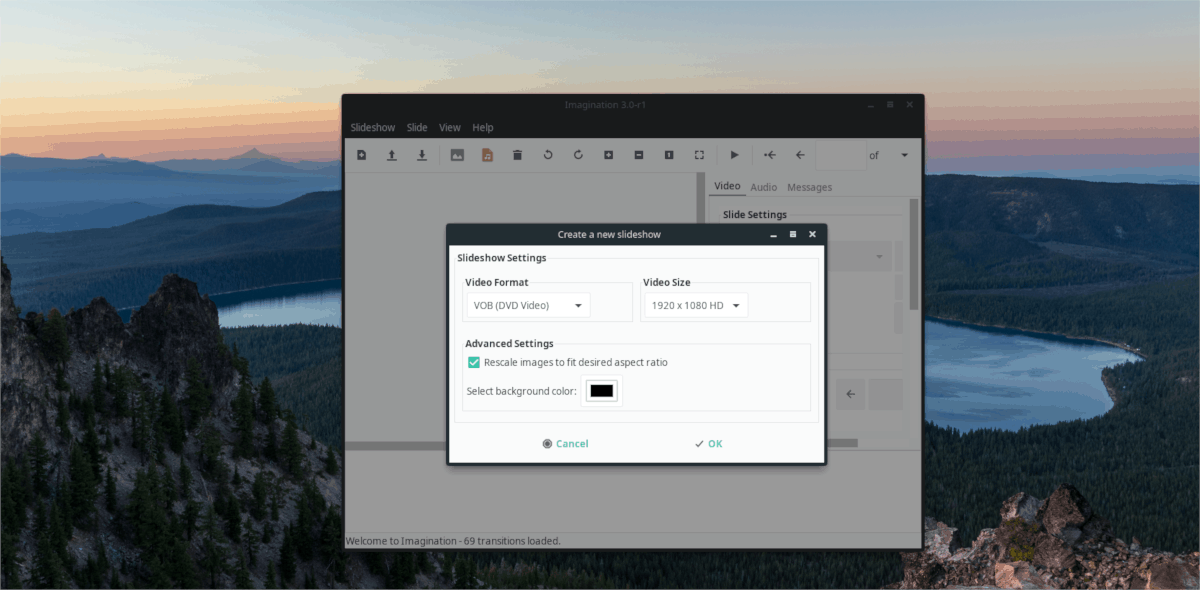
Klikněte na rozbalovací nabídku v části „Velikost videa“a zvolte nejlepší rozlišení pro televizi, na které chcete hrát. V ideálním případě vyberte buď 1080p, nebo 720p, protože to je to, co v současné době zvládne většina moderních televizorů.
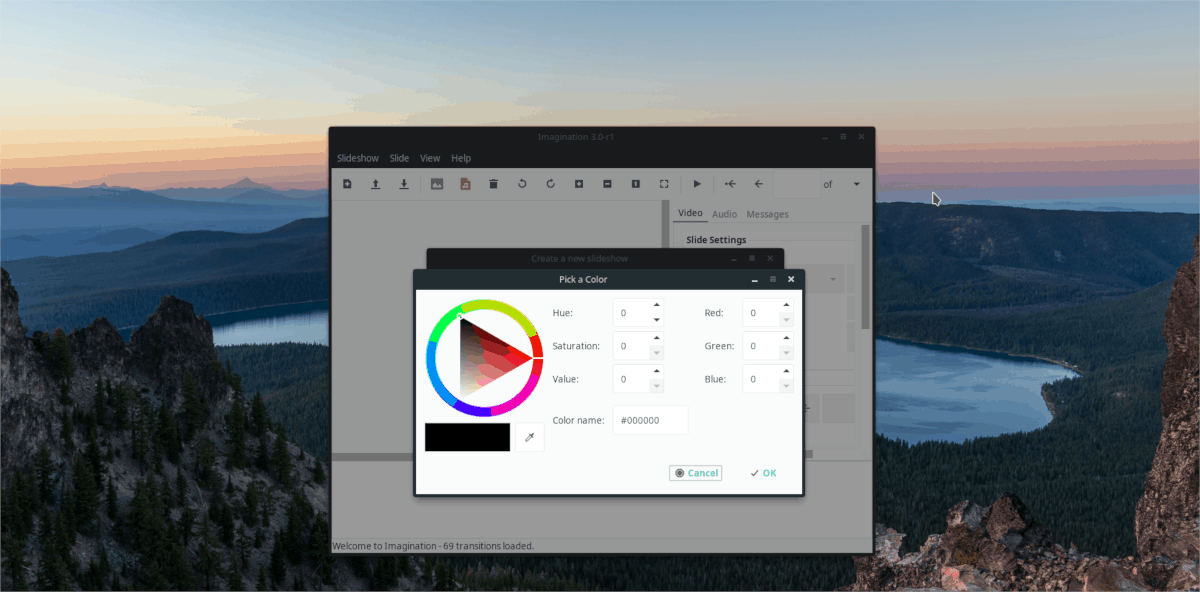
S nastaveným formátem a rozlišením všezbývající ve fázi nastavení je nastavení barvy pozadí prezentace. Výchozí hodnota je černá, ale pokud se tato barva nehodí pro váš projekt, můžete ji změnit. Chcete-li jej změnit, klikněte na čtverec černé barvy a vyberte novou barvu. Pokud jsou všechna nastavení projektu nastavena podle vašich představ, klikněte na tlačítko „OK“.
Přidávání fotografií
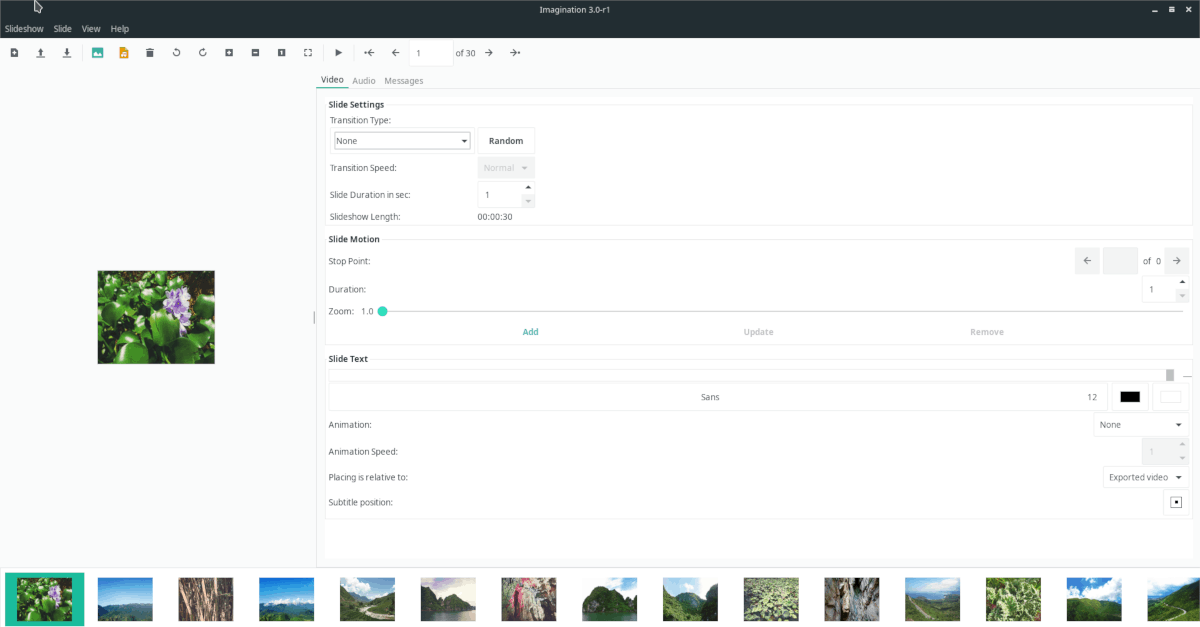
Přidejte fotografie do své představivosti DVD slideshowprojekt kliknutím na „Prezentace“ a poté na „Importovat obrázky“. Kliknutím na tlačítko importu se otevře okno prohlížeče souborů. Slouží k přidání obrázků do projektu prezentace.
Poznámka: Chcete-li přidat více obrázků najednou, přejděte do složky v prohlížeči souborů a stiskněte Ctrl + A vybrat vše. Importujte kliknutím na tlačítko „otevřít“.
Nechte obrázky importovat do Imagination. Po dokončení importu projděte fantazii, vyberte každou fotografii a nastavte nastavení přechodu (nachází se na kartě Video).
Přidání textu do prezentace
Imaginace umožňuje uživateli přidat text do projektů prezentace. Chcete-li to provést, vyberte obrázek na časové ose projektu. Poté přejděte na kartu „Video“ a do pole „text s textem“ napište text.
S vaší zprávou napsanou v „textovém snímku“můžete začít přizpůsobovat. Projděte si a vyberte písmo, barvu, velikost, animaci atd. Pomocí možností přizpůsobení pod textovým polem snímku.
Přidání hudby na pozadí
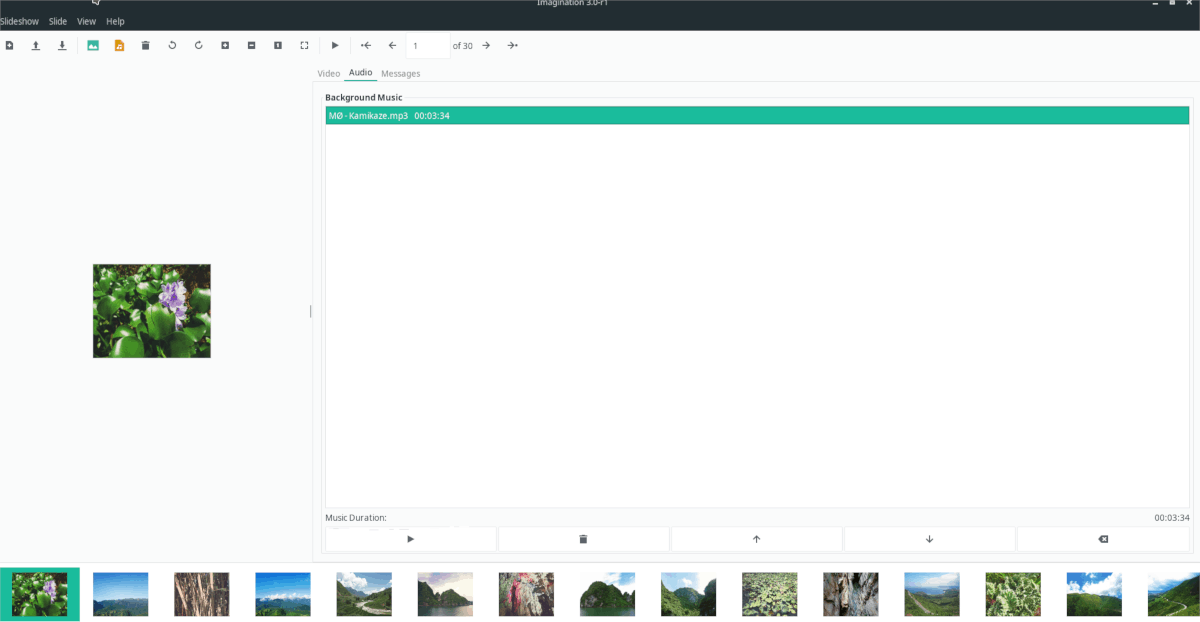
Možná budete chtít do projektu přidat nějakou hudbu,aby to bylo ještě zajímavější. Chcete-li to provést, klikněte na nabídku „Prezentace“ a poté kliknutím na tlačítko „Importovat hudbu“ otevřete prohlížeč importu. Pomocí nabídky prohlížeče importu přidejte hudbu do projektu prezentace.
Chcete-li přizpůsobit přehrávání hudby, vyberte záložku „audio“.
Dokončení prezentace
Nyní, když je prezentace hotová, nastal čas vypálit ji na disk. Chcete-li exportovat, klikněte na tlačítko nabídky „Prezentace“ a poté vyberte možnost „Exportovat“. Uložte prezentaci jako soubor VOB na plochu.
Když je vaše prezentace plně exportována, vložteprázdné DVD v diskové jednotce. Poté nainstalujte do svého Linuxového počítače K3b nebo Brasero a vypálte soubor prezentace VOB na disk! Nezapomeňte vybrat možnost „video DVD“!













Komentáře